App per DVR
Il tuo tecnico di fiducia ha appena terminato l'installazione del nuovo sistema di videosorveglianza che hai deciso di usare a casa: sei abbastanza soddisfatto del risultato ma, ora che i giochi sono fatti, vorresti capire come poter vedere le riprese delle telecamere collegate al sistema DVR, anche quando non sei in casa, magari attraverso lo smartphone o il tablet che possiedi.
Le cose stanno proprio in questo modo, dico bene? Allora sono ben lieto di comunicarti che ti trovi nel posto giusto, al momento giusto: nel corso di questo tutorial, infatti, sarà mia cura mostrarti il funzionamento di una serie di ottime app per DVR, disponibili per le più note piattaforme software e scaricabili in maniera del tutto gratuita.
Dunque, senza attendere un attimo in più, ritaglia qualche minuto di tempo libero per te e leggi con attenzione tutto quanto ho da spiegarti sull'argomento: sono sicuro che, al termine della lettura di questa guida, sarai perfettamente in grado di raggiungere l'obiettivo che ti eri prefissato. Detto ciò, non mi resta altro da fare, se non augurarti buona lettura e farti un grosso in bocca al lupo per tutto!
Indice
Informazioni preliminari

Prima ancora di entrare nel vivo di questa guida e di fornirti una panoramica sulle migliori app per DVR presenti sui principali store, lascia che spieghi come funziona l'installazione di un impianto DVR e che ti elenchi le informazioni di cui hai bisogno per configurare le summenzionate applicazioni.
In genere, i passaggi necessari per installare un sistema di videosorveglianza tramite DVR sono i seguenti.
- Posizionamento delle telecamere, che vengono collegate al DVR tramite cavo Ethernet e accese in seguito al collegamento alla rete elettrica.
- Configurazione del DVR, la quale viene effettuata tramite il pannello di gestione integrato. In questa fase, l'apparecchio viene collegato al router e a Internet, vengono fissati gli indirizzi IP di ciascuna videocamera, l'IP del sistema DVR e le credenziali d'accesso per le varie aree del sistema (visualizzazione, gestione e così via). Se previste, in questa fase vengono inoltre specificate le impostazioni per i sensori di movimento, le registrazioni automatiche e l'acquisizione di audio/video.
- Apertura delle porte, che viene effettuata sul router dopo aver ultimato la configurazione del DVR. Durante questo step, vengono aperte e associate all'indirizzo IP del router alcune porte di rete, in modo che questo sia accessibile anche dall'esterno della rete di appartenenza. Questo passaggio non è necessario se si utilizza un ID cloud (tornerò tra breve su questo aspetto).
- Associazione del DNS dinamico, ossia di un sistema in grado di permettere il rintracciamento del DVR digitando, anziché il suo indirizzo IP, una sorta di indirizzo Web (che resta immutato nel tempo). Questo passaggio non è necessario se si utilizza un ID cloud.
- Configurazione dell'ID cloud (opzionale): questa funzione, caratteristica di alcuni DVR, consente di “registrare” l'apparecchio a un servizio cloud, rendendolo raggiungibile dall'esterno digitando soltanto una serie di numeri e lettere. Così facendo, la configurazione viene notevolmente semplificata e, per consentire connessioni dall'esterno, non è necessario aprire porte o definire DNS dinamici.
Tali interventi vengono in genere eseguiti dal tecnico installatore che, al termine della configurazione, dovrebbe rilasciare i dati necessari per la visualizzazione del flusso d'immagini proveniente dal DVR: gli indirizzi IP locale e remoto del dispositivo, le porte da utilizzare per la visualizzazione dei contenuti, il nome utente e la password per accedere alle immagini, l'eventuale DNS dinamico o, se previsto, l'ID cloud.
Come scoprirai tra breve, le app DVR necessitano, per un corretto funzionamento, delle informazioni seguenti: indirizzo IP remoto/DNS dinamico del dispositivo unitamente alla porta d'ascolto (oppure l'ID cloud del DVR), il nome utente e la password per accedere alle immagini delle telecamere. Una volta inseriti tali dati all'interno delle app, esse dovrebbero avviare immediatamente la riproduzione del flusso in streaming.
App per vedere DVR
Una volta ottenute le informazioni necessarie dal tecnico installatore, è possibile monitorare le telecamere collegate al sistema DVR tramite una serie di app progettate per lo scopo: di seguito te ne segnalo alcune.
SoCatch (Android/iOS/iPadOS)
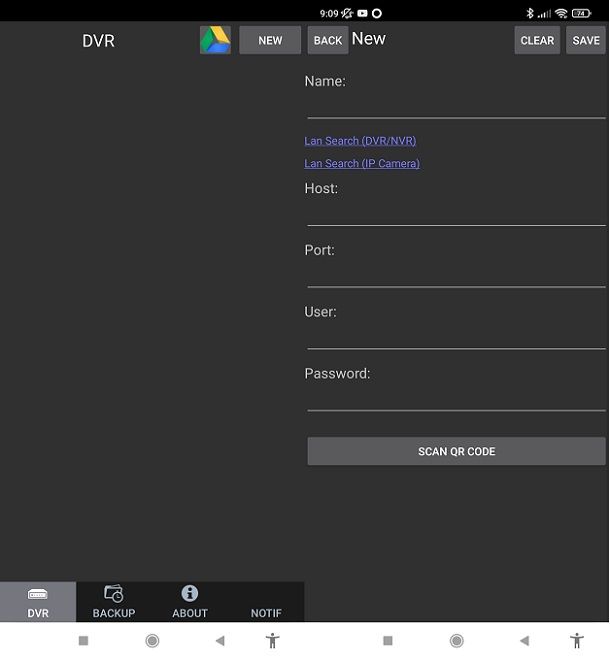
Una prima app per DVR che ti segnalo è SoCatch ed è disponibile sia per Android (anche su store alternativi) che per iOS/iPadOS. Si tratta di un'applicazione che permette di configurare molti modelli e marche di DVR in circolazione ed è particolarmente indicata sei hai necessità di configurare un DVR attraverso un DNS dinamico (DDNS).
Una volta scaricata e installata, aprila e ti ritrovi ora istantaneamente nella pagina principale. Per cominciare la configurazione del tuo DVR, recati in alto a destra e pigia sul tasto NEW. A questo punto dovresti vedere un elenco di parametri da inserire.
Nel primo campo di testo, ovvero Name, inserisci semplicemente il nome che vuoi dare a questa nuova configurazione che stai facendo. Andando poi avanti, trovi il campo Host. In questa sezione devi inserire il DNS dinamico (DDNS) che hai precedentemente creato. Alcune aziende offrono il servizio del DDNS assieme al DVR, in alternativa, puoi creare un DDNS in modo autonomo e gratuito, utilizzando ad esempio siti come noip.com oppure dynDNS.it. In questi casi, dopo aver creato l'account, è poi necessario configurare i parametri del DDNS all'interno del proprio modem/router nell'apposita sezione. Per ulteriori informazioni, ti lascio questa mia guida nella quale ti ho parlato più dettagliatamente dell'argomento.
Continuando poi la configurazione del tuo sistema di videosorveglianza tramite app, trovi la voce Port. Qui devi inserire la porta d'ascolto che utilizza il tuo DVR per essere raggiunto da remoto. Molto spesso questa porta è standard e non può essere modificata. In altri casi, invece, la puoi modificare accedendo alle impostazioni del tuo DVR tramite un suo eventuale display oppure accedendovi tramite il suo indirizzo IP locale da browser.
Infine, gli ultimi due parametri che trovi sono User e Password. In questi due campi devi immettere le credenziali di accesso per poter visualizzare le telecamere. Se non hai mai modificato questi parametri, allora sono quelli originali impostati dall'azienda e potresti magari trovarli su qualche etichetta sul DVR oppure nel manuale di istruzioni. Ad ogni modo, ti consiglio sempre di modificarli per una maggiore sicurezza.
Una volta impostato tutto, pigia su SAVE in alto a destra e ti ritroverai poi nella pagina principale dell'applicazione. Ora qui dovresti vedere il nome che hai dato alla configurazione del sistema di videosorveglianza che hai appena creato. Fai pure tap su di esso e l'applicazione dovrebbe ora fare un breve caricamento per poi mostrarti, se tutto è andato bene, le tue telecamere.
Tramite i pulsanti in basso hai la possibilità di visualizzare una telecamera alla volta in modo dettagliato, pigiando su 1CH. Puoi anche vederne quattro contemporaneamente facendo tap su 4CH e, se ne hai davvero molte, puoi premere anche su 16CH per vederne sedici in simultanea. Inoltre, puoi anche effettuare gli screenshot tramite il simbolo della fotocamera in alto a destra.
Se ti può interessare, ti lascio questa mia guida nella quale ti ho parlato in modo molto approfondito di come configurare un DVR. Ad ogni modo, nella guida che ti ho appena indicato, ti segnalo altre soluzioni, come la possibilità di vedere le telecamere tramite browser e non tramite applicazione. Potrebbe sempre tornarti utile come soluzione alternativa.
DMSS (Android/iOS/iPadOS)
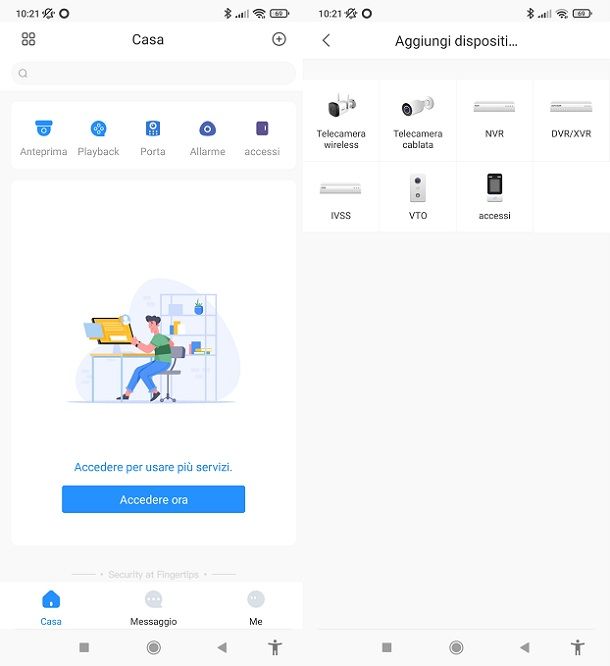
Ci tengo a parlarti anche di DMSS, l'app per DVR Dahua che è però compatibile anche con altre marche di DVR e NVR sul mercato. L'applicazione è gratuita ed è disponibile sia per Android (anche su store alternativi) che per iOS/iPadOS. Il suo utilizzo è molto intuitivo e ora te lo spiego nel dettaglio.
Una volta scaricata e installata, procedi scorrendo verso destra completando così il brevissimo tutorial iniziale e pigia poi sulla freccia verso destra che trovi a centro pagina. Ora scegli il tuo Paese di riferimento e procedi pigiando su fatto in alto a destra. Metti ora la spunta sull'informativa della privacy e fai tap su Prossimo. L'app ti propone ora un breve video su come effettuare l'importazione dei dati dalla precedente versione dell'app, ad ogni modo, se è la prima volta che utilizzi quest'app, pigia pure su Ignora.
Finalmente ti ritrovi ora nella schermata principale dell'app. Per cominciare a configurare il tuo DVR, fai tap sul simbolo del (+) in alto a destra e seleziona IP/DOMAIN. Qui scegli ora DVR/XVR (o NVR nel caso in cui il tuo sistema di videosorveglianza registri i dati in rete anziché su un disco locale) e ti dovresti subito ritrovare nella schermata di configurazione.
A questo punto pigia alla voce Mod. Agg. e lascia pure IP/DOMAIN sia che tu stia utilizzando un IP pubblico che un DDNS. Nel campo successivo, ovvero Indirizzo, immetti il tuo indirizzo IP pubblico (ti consiglio questa scelta solo se il tuo indirizzo IP pubblico è statico) oppure immetti un DDNS che hai precedentemente creato.
Andando avanti trovi l'opzione Porta. In questo campo devi inserire la porta d'ascolto del tuo DVR e, come puoi notare, è impostata di default la porta 37777, che è quella usata da molti DVR per il controllo da remoto. Per effettuare delle modifiche relative alle impostazioni del DVR marchiato Dahua, ti consiglio di scaricare il Config Tool dal sito ufficiale Dahua. Se stai utilizzando un DVR di un'altra marca, invece, prova a consultare l'eventuale monitor legato al DVR stesso oppure ad accedere alle sue impostazioni da browser tramite il suo indirizzo IP locale.
Tornando alla configurazione dell'app, nel campo Nome dispositivo puoi semplicemente scrivere il nome che vuoi dare alla configurazione che stai effettuando. Infine, nei campi Username e Password dispositivo, se non li hai mai cambiati, potrebbero essere entrambi admin. Comunque, ti consiglio vivamente di personalizzare questi parametri per una maggiore sicurezza.
Finita tutta la configurazione, pigia su SAVE in alto a destra e dovresti da subito visualizzare le tue telecamere attraverso l'applicazione per smartphone.
MEye (Android)
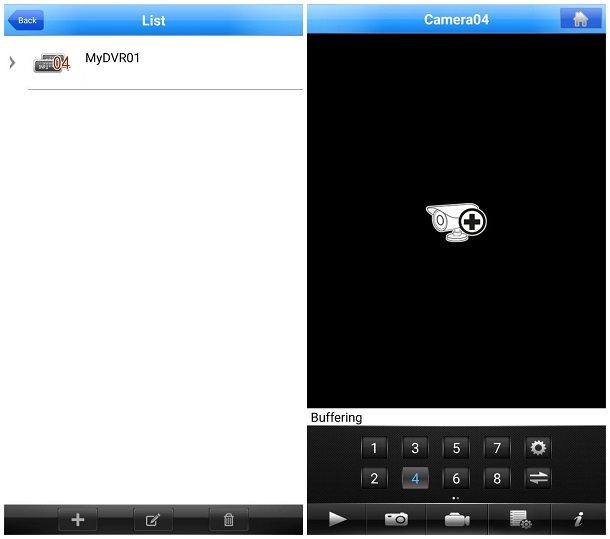
Ottima app che ti consiglio di provare è MEye, disponibile gratuitamente per Android, iOS e iPadOS e compatibile con la maggior parte dei DVR/NVR disponibili in commercio.
Dopo aver scaricato e avviato l'app, tocca il pulsante a forma di videocamera, posto al centro dello schermo, per visualizzare la lista dei dispositivi configurati (inizialmente vuota); dopodiché, per aggiungere un nuovo DVR, tocca il pulsante [+] situato in basso a sinistra e compila il modulo visualizzato a schermo nel seguente modo.
- DeviceName — inserisci il nome da assegnare al DVR.
- IP/Domain — digita l'indirizzo IP o il DNS dinamico del DVR.
- Port — immetti la porta d'ascolto del DVR.
- Username/password — inserisci, rispettivamente, il nome utente e la password d'accesso per il sistema di videocamere.
- Max channel — apponi il segno di spunta accanto alla cifra che più si avvicina al numero di videocamere collegate al DVR (approssimando per eccesso).
Quando hai finito, tocca il pulsante OK collocato in alto a destra, per confermare la modifica effettuata. Se tutto è andato per il verso giusto, nella lista dei device configurati dovrebbe ora comparire il DVR appena inserito: se ti interessa assegnare un nome specifico a ciascuna telecamera configurata nello stesso, tocca il pulsante > accanto al nome del dispositivo di rete e poi il bottone a forma di T in corrispondenza della telecamera su cui ti interessa agire.
Superato anche questo step, fai tap sul pulsante Back per passare alla schermata di visualizzazione delle telecamere: per passare da una cam all'altra, fai tap sui numeri collocati in basso. Se ti interessa modificare le impostazioni di visione (riproduzione automatica, fattore di scala, riproduzione dell'audio e così via), fai tap sul pulsante a forma d'ingranaggio.
Infine, se lo desideri, puoi utilizzare i pulsanti situati in fondo alla schermata per acquisire uno screenshot dell'immagine attualmente visualizzata (bottone a forma di fotocamera), per acquisire un filmato delle immagini in riproduzione (bottone a forma di videocamera) o accedere alla lista dei dispositivi (pulsante a forma di nota con l'ingranaggio).
In qualsiasi momento, puoi visualizzare la schermata principale dell'app, tramite la quale è possibile accedere agli screenshot e alle registrazioni acquisite o modificare le impostazioni globali di visualizzazione, facendo tap sul pulsante a forma di casa collocato in alto a destra.
Altre app per DVR
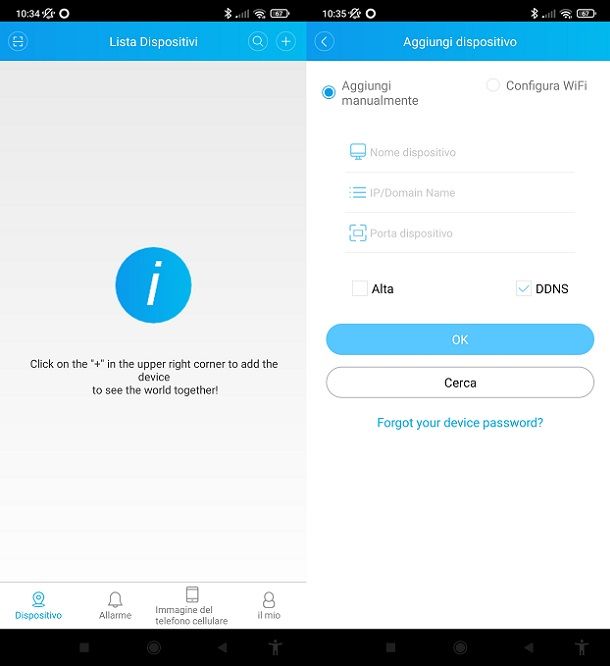
Come dici? Hai provato le app di cui ti ho parlato nelle precedenti sezioni di questo tutorial e ne sei rimasto colpito, ciononostante, esse non rispondono appieno alle tue esigenze? In tal caso, ti farà piacere sapere che esistono numerose alternative, anche gratuite, differenti ma altrettanto valide: di seguito te ne elenco alcune.
- XMEye (Android/iOS/iPadOS) — è un'ottima app per DVR che consente di effettuare la configurazione di un DVR sia tramite un DNS dinamico (DDNS) che tramite un ID Cloud. Eventualmente si può anche aggiungere in modo molto veloce una telecamera scansionando l'apposito codice QR. Prima di cominciare a usarla, devi effettuare la registrazione di un account tramite un tuo indirizzo email.
- iUVS plus (Android/iOS/iPadOS) — è l'app per DVR URMET ufficiale e gratuita. Grazie a questa applicazione è possibile configurare tutti i DVR, NVR e XVR marchiati URMET e visualizzare così le telecamere in modo semplicissimo tramite il proprio smartphone.
- Hik–Connect (Android/iOS/iPadOS) — si tratta dell'app per dvr Hikvision. È possibile configurare tutte le tipologie di DVR e NVR con marchio Hikvision, oltre a numerosi altri prodotti della stessa azienda cinese.
- Comelit View Smart (Android/iOS/iPadOS) — è l'app per DVR Comelit ufficiale, la quale consente di configurare, visualizzare e gestire le videocamere connesse al DVR in modo semplicissimo, inoltre è del tutto gratuita.
- tinyCam Monitor (Android) — altra ottima app per la gestione di DVR e IP Cam. Tra le tante funzionalità a bordo di quest'app, figura la possibilità di effettuare il riconoscimento automatico dei dispositivi di rete. È gratuita ma, per lo sblocco di alcune funzioni aggiuntive, è necessario acquistare la versione Pro (costa 3,49 euro una tantum).

Autore
Salvatore Aranzulla
Salvatore Aranzulla è il blogger e divulgatore informatico più letto in Italia. Noto per aver scoperto delle vulnerabilità nei siti di Google e Microsoft. Collabora con riviste di informatica e ha curato la rubrica tecnologica del quotidiano Il Messaggero. È il fondatore di Aranzulla.it, uno dei trenta siti più visitati d'Italia, nel quale risponde con semplicità a migliaia di dubbi di tipo informatico. Ha pubblicato per Mondadori e Mondadori Informatica.






